Webové stránky WordPress nejsou nikdy "hotové". V průběhu let jej upravujete, vylepšujete, optimalizujete a realizujete nové nápady. Naopak to také znamená, že v určitém okamžiku budete muset nastavit přesměrování.
V tomto článku vám ukážeme, jak to funguje s pluginem WordPress, ale i bez něj, a proč jsou přesměrování ve WordPressu tak důležitá.
Co jsou to přesměrování?
Přesměrování používají majitelé webových stránek k přesměrování na jinou adresu URL, když někdo klikne na odkaz. To může být nutné například v případě, že přesunete některý z webů na novou doménu nebo přejmenujete podstránku, článek na blogu nebo vstupní stránku.
Pomocí přesměrování nabízíte návštěvníkům možnost přístupu k aktuálnímu obsahu prostřednictvím zastaralého odkazu.
Proč byste měli nastavit přesměrování?
Nastavení přesměrování ve WordPressu může mít smysl z různých důvodů: Přejmenovali jste příspěvek na svém blogu? Nebo jste změnili celou doménu? V obou případech je přesměrování nezbytné.
Pomůže vám přesměrovat adresu URL na jinou adresu URL a přivést návštěvníky webu k cíli, tj. k vašemu obsahu. A to i v případě, že například klikli na odkaz v newsletteru, který jste rozeslali před změnou.
Následující body mohou vést k nastavení přesměrování:
- Revidujete strukturu svých webových stránek
- Vaše webové stránky WordPress mají být přesunuty na novou doménu
- Odstraníte jednu ze svých stránek, protože ji již nepotřebujete.
- Změníte části adresy URL nebo trvalého odkazu stránky nebo příspěvku.
- Sloučení několika projektů WordPress do jednoho
Pokud přesměrování nastavíte chytře, může to mít velmi pozitivní vliv na uživatelský komfort a optimalizaci vašich webových stránek pro vyhledávače: Zlepšuje se hodnocení vašich stránek a na cílovou adresu URL se předávají signály, jako jsou údaje o interakci a struktura adresy URL. Vyhledávač je mimo jiné používá k posouzení, zda jsou výsledky vyhledávání relevantní.
Co se stane, když přesměrování nenastavíte?
Bez přesměrování uživatelé končí na chybových stránkách nebo dostávají chybové zprávy. To může vést k nespokojenosti a špatnému zážitku, ale také ke zhoršení umístění ve vyhledávači Google a dalších vyhledávačích.
Nakonec návštěvníci váš web opustí a nevrátí se kvůli negativním zkušenostem. V horším případě to bude mít negativní dopad na vaše podnikání, například pokud provozujete stránkye-shop s adresou WooCommerce.
Pokud po přejmenování stránky nenastavíte přesměrování, zobrazí se každému, kdo klikne na zastaralou adresu URL, chybová stránka 404. Abyste tomu předešli, měli byste vždy nastavit přesměrování. Je to důležité i z hlediska použitelnosti.
Nezapomeňte také, že svůj link juice (rozložení zpětných odkazů v rámci webu a jejich sílu) můžete sdílet pouze v případě, že používáte přesměrování.
Jak navrhnout stránku 404
Pokud je nevyhnutelné, aby návštěvníci skončili na chybové stránce, můžete je také udržet pomocí dobře navržených chybových stránek. V časopise si můžete přečíst, jak vytvořit stránku 404 pomocí WordPressu a nástroje Visual Composer.
Jaké jsou přesměrování?
Co se ale vlastně děje na pozadí při přesměrování? Mluvíme celkem o pěti různých typech přesměrování. Každý z nich poznáte podle třímístného stavového kódu.
Nejčastěji použív aným přesměrováním je přesměrování 301. Tímto přesměrováním dáváte vyhledávači najevo, že se jedná o trvalé přesměrování. Na novou adresu URL také předáváte odkazovou šťávu. Kromě toho existují i další typy přesměrování, o kterých byste měli vědět:
- 301: Pomocí přesměrování 301 trvale přesměrujete adresu URL na jinou adresu URL.
- 302: Pokud chcete adresu URL přesměrovat pouze dočasně, použijete přesměrování 302. Na adresu přesměrování pak nepředáváte odkaz Juice.
- 307: Přesměrování 307 se podobá přesměrování 302. Jediným rozdílem je, že metoda požadavku HTTP zůstává nezměněna.
- 410: Při trvalém odstranění adresy URL nastavíte přesměrování 410. Vyhledávači se tak odešle zpráva, že by měl adresu URL odstranit z indexu.
Jak funguje přesměrování?
Přesměrování se dělí na přesměrování na straně serveru a na straně klienta. U přesměrování na straně serveru (301, 302 a 307) zadáte příslušný příkaz do souboru .htaccess pomocí nástroje, kódu webu nebo zásuvného modulu. Mnohem jednodušší je to s webem Raidboxes , ale o tom až později. Příkazy způsobí, že server okamžitě přesměruje lidi, kteří vyvolají odpovídající adresu URL, na novou adresu URL, kterou jste zadali.
U přesměrování na straně klienta není třeba provádět žádné změny na serveru. V tomto případě ukládáte přesměrování přímo do zdrojového kódu. S ohledem na optimalizaci webu pro vyhledávače byste se však přesměrování na straně klienta měli pokud možno vyhnout.
Uživatelé internetu si obecně přesměrování všimnou jen zřídka. Automatické přesměrování proto můžete velmi dobře využít k přesměrování adres URL, aniž by to ovlivnilo návštěvníky vašich webových stránek. Pro přesměrování ve WordPressu existují různé přístupy. V následujícím textu bychom vám rádi představili tři z nich.
Ruční nastavení přesměrování ve WordPressu
Pokud se rozhodnete nastavit přesměrování ve WordPressu ručně, přihlásíte se k serveru prostřednictvím přístupu FTP. Poté přistupujete přímo k souboru .htaccess. Najdete ho v kořenovém adresáři instalace WordPressu. Pokud jej hned neuvidíte, může být skrytý. V takovém případě jej musíte nejprve zobrazit prostřednictvím možností svého programu FTP.
Ruční předání jednotlivých podstránek
Jakmile najdete soubor .htaccess, přesměrujte všechny odkazy ze zastaralých adres URL na nové. Za tímto účelem zadejte následující kód, zde na příkladu přesměrování 301:
RewriteEngine on
redirect 301 /verzeichnis/url-alteseite https://deinedomain.de/url-neueseitePoložka RewriteEngine on aktivuje modul Apache mod_rewrite. Stačí jej použít pouze jednou a můžete pod něj přidat i další přesměrování.
Příkazem redirect informujete server, že jste nastavili přesměrování. Poté zadáte přímo zastaralou adresu URL a za ní novou. Tím přesměrujete návštěvníky ze staré stránky na novou. Sami si vyzkoušejte, zda byl záznam vytvořen správně.
Ruční přesun celé domény
Pokud jste se rozhodli doménu zcela přesměrovat, nemusíte to dělat se všemi podstránkami jednotlivě. Příklady, jak to můžete provést také prostřednictvím položky v souboru .htaccess, najdete v tomto článku.
Buďte však opatrní: pokud provedete změny v souboru .htaccess, vždy s tím souvisí určité riziko. Pokud příkaz nezadáte správně, může to vést k interní chybě a zajistit, že vaše webové stránky již nebudou přístupné.
Tento typ přesměrování WordPress navíc funguje pouze na serverech Apache. Na serveru NGINX jej nelze použít. Raidboxes také používá NGINX - a automaticky se tak stará o vše, co je obvykle spojeno se soubory .htaccess, včetně přesměrování. Ale o tom až později.
Pluginy pro přesměrování WordPress
Při používání pluginů WordPress byste měli být vždy opatrní, abyste příliš nezhoršili výkon svých webových stránek. Zde je cesta přes Dashboard z Raidboxes často mnohem rychlejší. Podívejme se blíže na tři nejznámější a nejvýkonnější pluginy pro přesměrování ve WordPressu:
1. přesměrování
Pravděpodobně nejznámějším pluginem pro přesměrování ve WordPressu je Redirection. Pomocí něj můžete přesměrovávat články na blogu a webové stránky na jiné adresy URL - všemi myslitelnými způsoby. Pokud dojde k chybě 404, Redirection vám nabídne monitor 404.

Máte také možnost importovat a exportovat svá data. Po instalaci pluginu se vás ujme praktický asistent nastavení, který vám pomůže s přesměrováním a přejmenováním stránek.
2. jednoduché přesměrování 301
Dalším praktickým pluginem, který je podle nás vhodný i pro začátečníky ve WordPressu, je Simple 301 Redirects. Po jeho instalaci jej najdete ve WordPressu v části "Nastavení". Odtud jednoduše přejdete do části "301 Redirects", kde můžete nastavit a upravit přesměrování.

V části "Request" (Požadavek) zadejte zastaralé adresy URL a v části "Destination" (Cíl) zadejte nové adresy URL. Opět se ujistěte, že používáte relativní adresy URL, například /free-wordpress-migration/ místo https://raidboxes.io/free-wordpress-migration/.
3. SEO vše v jednom
Třetím pluginem, který můžeme doporučit pro přesměrování ve WordPressu, je All in One SEO. Jedná se o poněkud komplexnější řešení, které je vhodné zejména v případě, že hledáte také plugin pro SEO. Bezplatná verze obsahuje vše, co potřebujete k tomu, abyste mohli začít optimalizovat své webové stránky.
Pouze v placené verzi však získáte - kromě jiných funkcí - poměrně výkonného správce přesměrování, který vám pomůže upravovat přesměrování a chyby 404. K tomu stačí do příslušných polí zadat zastaralé nebo nové adresy URL, stejně jako v případě jednoduchých přesměrování 301 a přesměrování.

Kromě toho můžete návštěvníky svých webových stránek přesměrovat na adresu URL, i když jste stránku odstranili. A můžete nastavit přesměrování pro několik adres URL najednou. Kromě toho vám plugin poskytuje protokol všech přesměrování a zpráv 404 na vašich webových stránkách.
Optimalizujte své webové stránky pomocí WordPress SEO
Zajímá vás SEO a chcete se dozvědět více? Vysvětlíme vám, co je důležité a jak můžete optimalizovat své texty pro vyhledávače pomocí WordPress SEO. Kromě toho vám ukážeme srovnání dvou nejoblíbenějších pluginů pro WordPress SEO v našem článku na téma Yoast vs Rank Math.
Přesměrování WordPress pomocí Raidboxes
Přesměrování jsou důležitá, aby se čtenáři vždy dostali k cíli přes vaše odkazy. Můžete je nastavit ručně i pomocí pluginů. Existuje však ještě třetí způsob: pokud chcete nastavit přesměrování a přesměrovat jednu adresu URL na jinou, můžete použít příkaz Raidboxes vám k tomu nabízí integrovanou funkci na adrese Dashboard .
To znamená, že pro přesměrování již nepotřebujete zásuvný modul a že vaše webové stránky budou štíhlejší a rychlejší - doba načítání se může díky přesměrování pomocí zásuvných modulů znatelně prodloužit. Pomocí těchto tří jednoduchých kroků přesměrujete své stránky přímo prostřednictvím webu Box :
1. přidejte své přesměrování
- Nejprve přejděte na kartu Nastavení svého webu na adrese Raidboxes Dashboard .
- Vyberte položku Přesměrování a klikněte na Přesměrování URL.
- Zde klikněte na možnost Přidat přesměrování
- Nastavte předávání vyplněním vstupní masky a potvrďte tlačítkem Uložit.
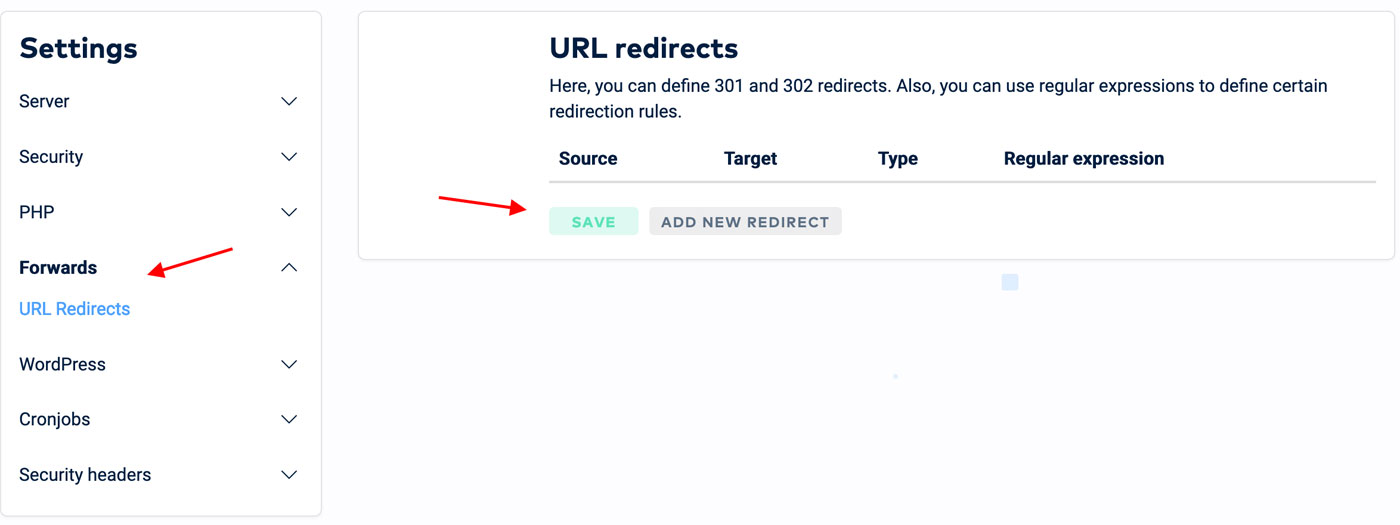
2. nastavte relativní adresu URL
Obě adresy URL - zdrojová i cílová - odkazují na doménu vašeho webu. Pokud nastavíte přesměrování, počáteční stránka bude vždy přesměrována na zadanou podstránku.
Důležité: Aby tato funkce fungovala, zadávejte zde vždy relativní adresu URL, nikoli absolutní. To znamená, že do pole přenesete pouze cestu, nikoli celou adresu URL. Například místo https://raidboxes.io/blog/wordpress-speed-test/ zadáte /blog/wordpress-speed-test/.
Externí přesměrování a přesměrování celé domény jsou zde samozřejmě výjimkou. V těchto případech se zadává absolutní adresa URL.
3. uložte a zkontrolujte přesměrování
Po nastavení přesměrování prostřednictvím webu Box si můžete dát šálek kávy. Může chvíli trvat, než bude vaše přesměrování skutečně aktivní, to platí i pro pluginy přesměrování.
Zejména pokud jste nastavili několik přesměrování najednou, měli byste po této době pečlivě zkontrolovat, zda vše funguje k vaší spokojenosti a zda jste na žádné přesměrování nezapomněli.
"*" povinný údaj
Závěr: Funguje i bez zásuvného modulu
Samozřejmě se nestává každý den, že byste museli vytvářet přesměrování pro své webové stránky WordPress. Ale když už se tak stane, například proto, že jste naplánovali komplexní obnovu webu včetně změny domény, měli byste vědět, co je důležité. Především přesměrování 301 se v životním cyklu webových stránek vyskytují opakovaně.
Pokud potřebujete nastavit přesměrování ve WordPressu, můžete použít několik metod. Raidboxes vám pomůže sledovat přesměrování bez potřeby pluginu. Přesměrování můžete snadno upravovat prostřednictvím nastavení na stránce Box .
Často kladené otázky o přesměrování WordPress
Co jsou regulární výrazy?
Pokud chcete předávat celé skupiny adres URL, můžete použít tzv. regulární výrazy. Pro přesměrování pak vytvoříte sadu pravidel, podle kterých mají být logicky strukturována nebo upřednostňována.
Tomu se také říká "pravidla přepisu". Pro jednotlivá přesměrování nebo přesměrování celé domény nepotřebujete regulární výrazy. Na stránce regex.com najdete přehled mnoha regulárních výrazů.
Proč 301 a 410? Odkud pocházejí číselné kódy?
První číslice stavového kódu vždy označuje třídu stavu - "1" znamená "informace", "2" "úspěšná operace", "3" "přesměrování", "4" "chyba klienta" a "5" "chyba serveru".
Stavové kódy HTTP definuje RFC 1945 pro HTTP 1.0 a RFC2616 pro HTTP 1.1. Pro HTTP 2 a 3 zůstávají kódy stejné.
Co je skryté předávání?
Při skrytém přesměrování není skutečná cílová adresa URL v adresním řádku prohlížeče viditelná. Jako provozovatel webových stránek si zobrazenou adresu URL vyberete sami, a tím zakryjete skutečnou cílovou adresu.
Tato funkce se také označuje jako "předávání rámců". Tento postup má tu výhodu, že se stránky načítají obzvláště rychle. Celkově má však tento termín spíše negativní konotaci, protože skryté přesměrování se také často používá, když mají být návštěvníci nepozorovaně přesměrováni na jiné stránky - například prostřednictvím škodlivého skriptu, změny nastavení DNS nebo kódu zavedeného na webové stránce.
Vaše otázky o přesměrování WordPress
Jaké máte zkušenosti s přesměrováním ve WordPressu? Jaké otázky jsou ještě otevřené? Neváhejte a sdělte nám je v komentářích. Chcete být informováni o dalších příspěvcích na téma WordPress a WooCommerce ? Pak nás sledujte na LinkedInFacebooku, Twitteru nebo prostřednictvím našeho newsletteru.
